راهنما و توضیحات نرم افزار EPSC Serial Port Monitor
آموزش استفاده و کار با نرم افزار مانیتورینگ و ارسال و دریافت انواع داده روی پورت سریال EPSC Serial Port Monitor
کالا به لیست علاقه مندی ها اضافه شد
آموزش استفاده و کار با نرم افزار مانیتورینگ و ارسال و دریافت انواع داده روی پورت سریال EPSC Serial Port Monitor
پنجره اصلی و توضیحات مربوط به قسمت های مختلف برنامه
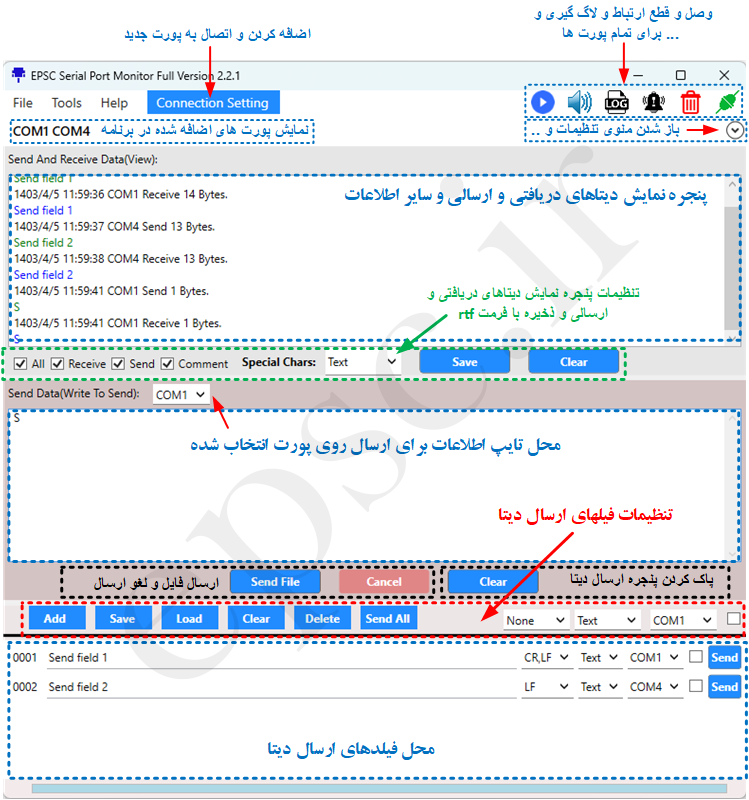
برای اضافه کردن کانکشن Connection Settings را فشرده و سپس مطابق تصاویر زیر تنظیمات پورت انجام می شود.
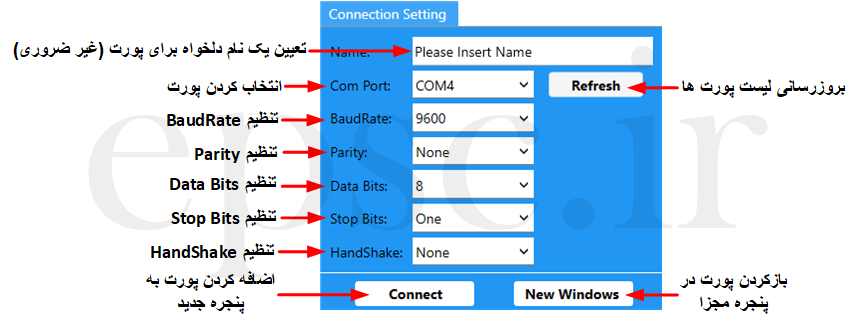
جهت تنظیم نرخ انتقال BaudRate بصورت دلخواه می بایست گزینه BaudRate را روی Custom قرار داده و مقدار دلخواه را وارد کنید.
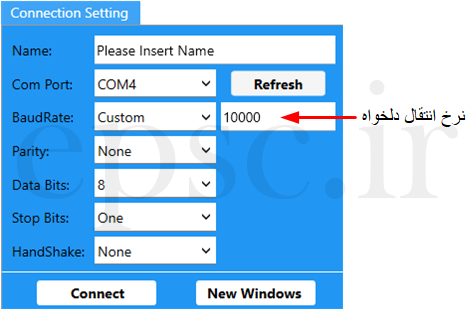
حداقل نرخ انتقال 300bps می باشد و حداکثر آن هم در برنامه محدود نشده است و بستگی به سخت افزار مورد استفاده دارد.
درصورتی که دیتاهای انتخاب شده برای پورت مورد نظر صحیح نباشد (بستگی به نوع سخت افزار دارد، محدودیت های سخت افزار مورد استفاده را باید در نظر گرفت) و یا پورت از قبل در این برنامه و یا در برنامه دیگری باز شده باشد و در حال استفاده باشد با خطا مواجه می شوید.
مقادیر قابل انتخاب هر فیلد بصورت زیر می باشد:
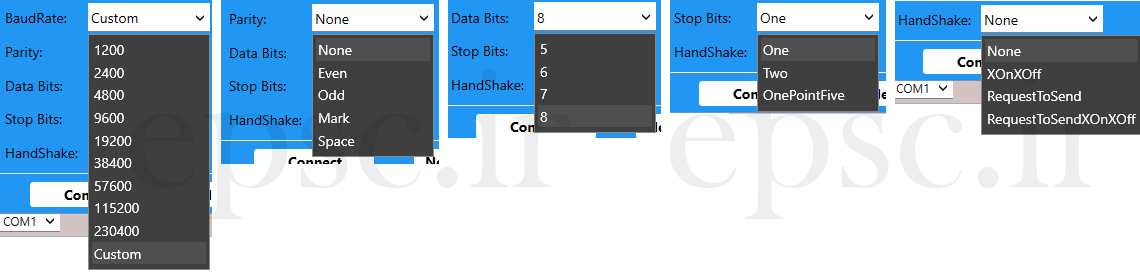
از مسیر top menu – Tools – Setting قابل دسترسی می باشد.
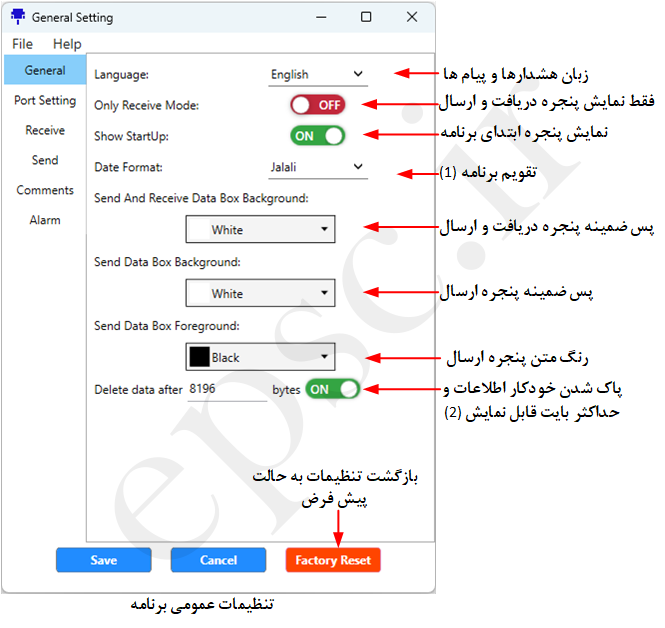
تنظیم مقادیر پیش فرض پورت:
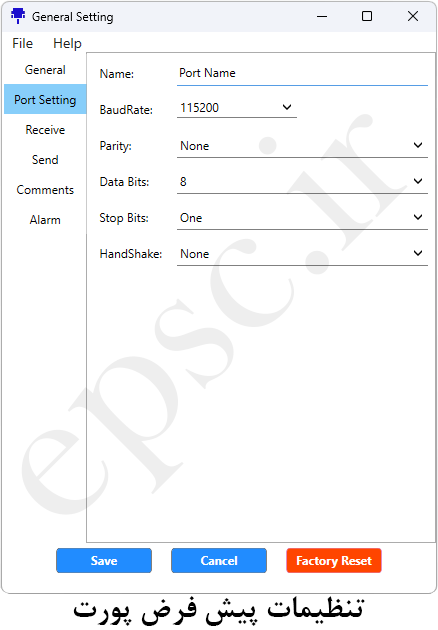
مقادیر تنظیم شده در این پنجره بصورت پیش فرض برای مقادیر هر پورت در زمان باز کردن در نظر گرفته می شود و پس از زدن دکمه Connection Setting هم میتوان بصورت اختصاصی برای هر پورت تنظیمات مجزا را انجام داد.
تنظیم مقادیر پیش فرض برای دیتاهای دریافتی:

تنظیم مقادیر پیش فرض برای دیتاهای ارسالی:
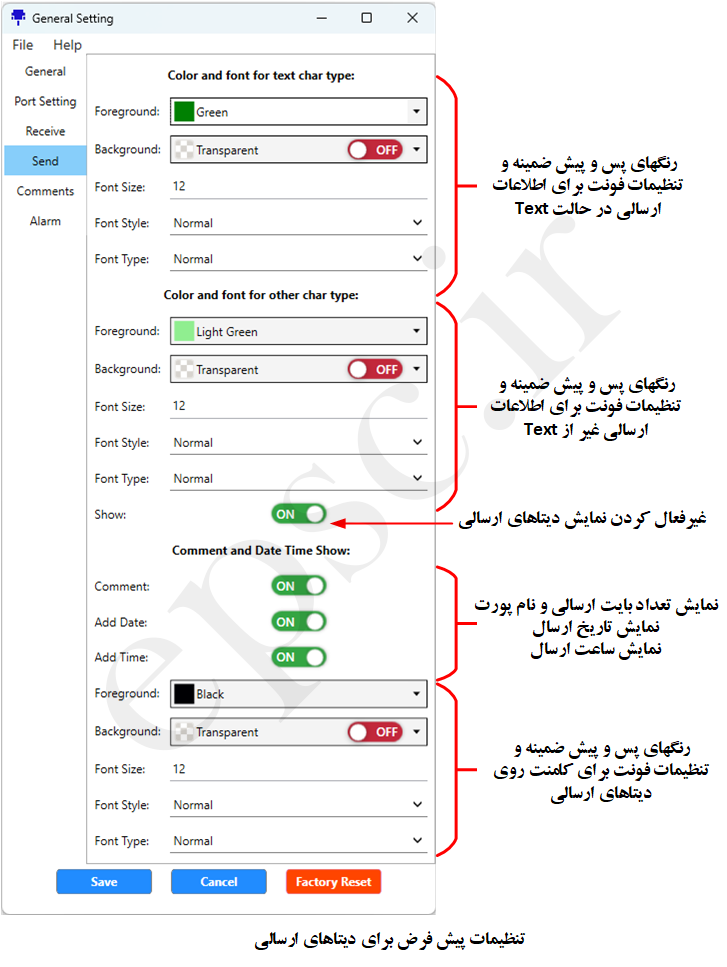
تنظیم مقادیر پیش فرض برای کامنت ها:

مقادیر تنظیم شده در 3 پنجره بالا که توضیح داده شد، تنظیمات دریافت و ارسال و کامنت ها بصورت پیش فرض برای هر پورت در زمان باز کردن در نظر گرفته می شود و پس از باز شدن پورت هم میتوان بصورت مجزا و اختصاصی برای هر پورت تنظیمات را انجام داد. به گونه ای که رنگ ها و فونت و ... برای هر پورت میتواند متفاوت باشد.
تنظیم هر پورت بصورت مجزا در ادامه توضیحات آورده شده است.
تنظیم مقادیر پیش فرض برای آلارم ها:
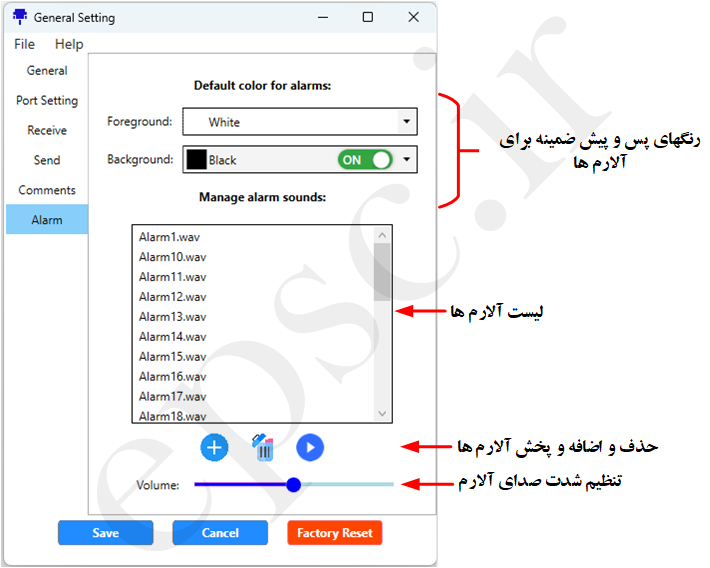
رنگ های تنظیم شده در این قسمت برای هر آلارم که تعریف می شود بصورت پیش فرض در نظر گرفته می شود و در زمان تعریف آلارم هم می توان برای هر کدام بصورت مجزا رنگ ها را تغییر داد.

در زمان پخش شدن آلارم می توان توسط این دکمه پخش آلارم را متوقف کرد.
جهت بی صدا کردن آلارم ها بصورت کلی استفاده می شود.
پنجره تنظیمات لاگ باز میشود.
در این پنجره تنظیمات لاگ گیری و ذخیره اطلاعات دریافتی و ارسالی و کامنت ها برای همه پورت های باز شده انجام می شود. (توضیحات در ادامه آمده است)
پنجره تنظیمات آلارم باز میشود.
در این پنجره میتوان تعداد نامحدود آلارم روی دیتاهای دریافتی و یا ارسالی برای همه پورت های باز شده تعریف کرد. (توضیحات در ادامه آمده است)
برای حذف تمام پورت های اضافه شده. پس از فشردن جهت اطمینان پیامی داده شده و در صورت تایید تمام کانکشن ها پاک می شوند.
کانکت و دیسکانکت کردن تمام پورت های اضافه شده.
منوی نمایش تنظیمات و ... مربوط به همه پورت ها باز میشود که بصورت زیر می باشد و در ادامه توضیحات مربوط به این قسمت آورده شده است.
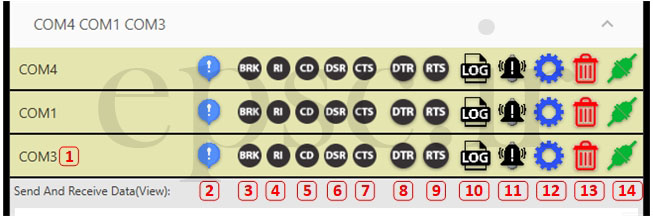
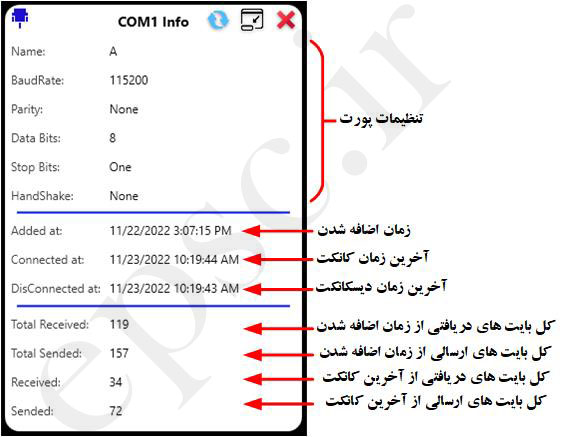
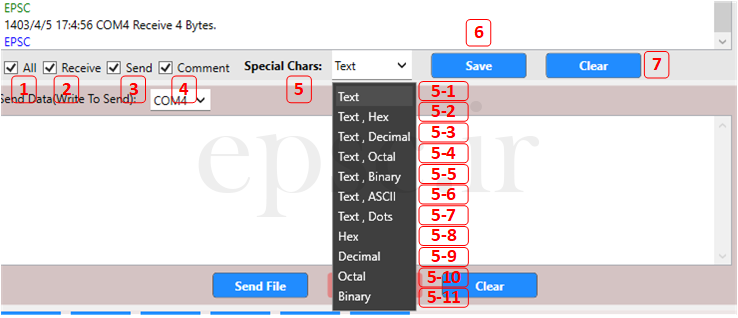
5.1- Text: در صورت انتخاب شدن این گزینه فقط اطلاعات دریافتی و یا ارسالی در فرمت Text یعنی قابل پرینت کردن باشند نمایش داده می شود.
5.2- Text , Hex: در صورت انتخاب شدن این گزینه اطلاعات دریافتی و یا ارسالی که قابل پرینت نباشند بصورت کد هگز و درون براکت {} قرار می گیرد، اطلاعات قابل پرینت هم بصورت Text نمایش داده می شوند.
5.3- Text , Decimal: در صورت انتخاب شدن این گزینه اطلاعات دریافتی و یا ارسالی که قابل پرینت نباشند بصورت کد دسیمال یا عددی و درون براکت {} قرار می گیرد. اطلاعات قابل پرینت هم بصورت Text نمایش داده می شوند.
5.4- Text , Octal: در صورت انتخاب شدن این گزینه اطلاعات دریافتی و یا ارسالی که قابل پرینت نباشند بصورت کد اوکتال و درون براکت {} قرار می گیرد. اطلاعات قابل پرینت هم بصورت Text نمایش داده می شوند.
5.5- Text , Binary: در صورت انتخاب شدن این گزینه اطلاعات دریافتی و یا ارسالی که قابل پرینت نباشند بصورت کد باینری و درون براکت {} قرار می گیرد. اطلاعات قابل پرینت هم بصورت Text نمایش داده می شوند.
5.6- Text , ASCII: در صورت انتخاب شدن این گزینه اطلاعات دریافتی و یا ارسالی که قابل پرینت نباشند ولی کد اسکی تعریف شده باشند بصورت کد اسکی نمایش داده می شوند در ابتدای کد اسکی علامت # قرار می گیرد. اطلاعات قابل پرینت هم بصورت Text نمایش داده می شوند.
5.7- Text , Dots: در صورت انتخاب شدن این گزینه اطلاعات دریافتی و یا ارسالی که قابل پرینت نباشند بصورت یک نقطه (.) نمایش داده می شوند. اطلاعات قابل پرینت هم بصورت Text نمایش داده می شوند.
5.8- Hex: کل اطلاعات دریافتی و ارسالی بصورت کد Hex نمایش داده می شوند. هر بایت درون یک براکت {} قرار می گیرد.
5.9- Decimal: کل اطلاعات دریافتی و ارسالی بصورت کد Decimal نمایش داده می شوند. هر بایت درون یک براکت {} قرار می گیرد.
5.10- Octal: کل اطلاعات دریافتی و ارسالی بصورت کد octal یا هشت-هشتی نمایش داده می شوند. هر بایت درون یک براکت {} قرار می گیرد.
5.11- Binary: کل اطلاعات دریافتی و ارسالی بصورت کد binary یا دو-دویی نمایش داده می شوند. هر بایت درون یک براکت {} قرار می گیرد.
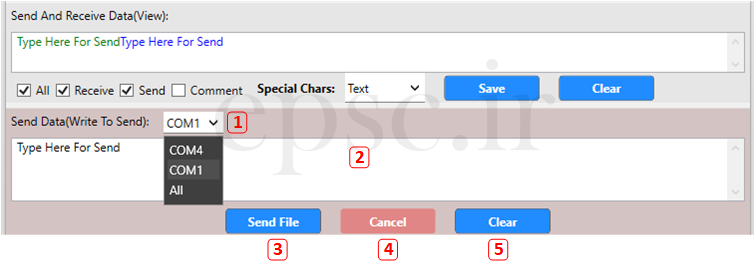
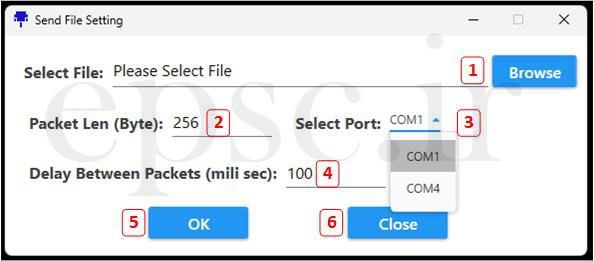
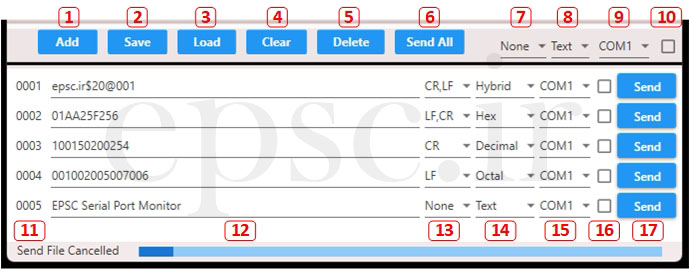

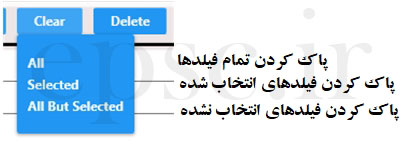
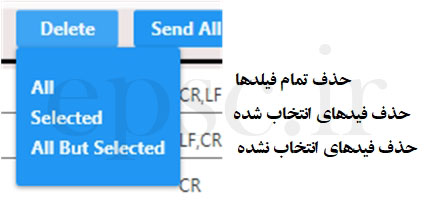
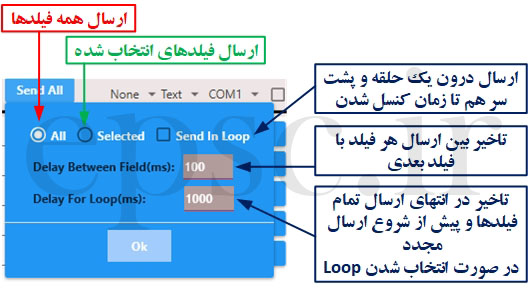
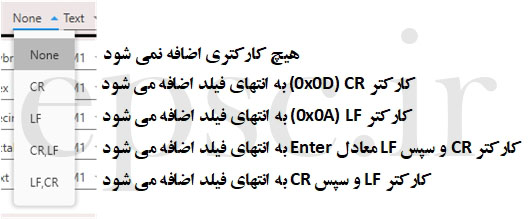
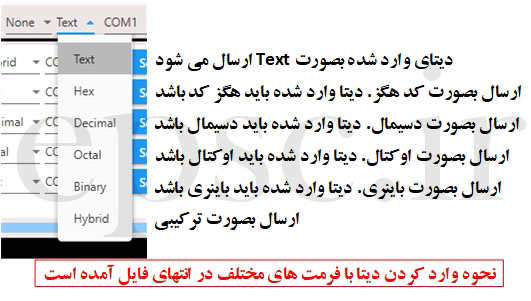
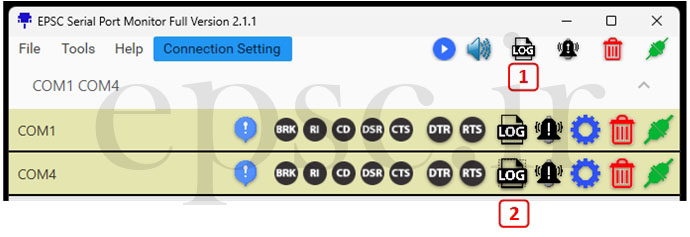
از 2 مسیر که در تصویر بالا مشخص است می توان تنظیمات لاگ را انجام داد.
مسیر (1) لاگ را روی تمام پورت های باز شده انجام می دهد و مسیر (2) فقط روی پورت متناظر. توضیحات و عملکرد هر 2 مشابه هم می باشد که در ادامه آورده شده است.
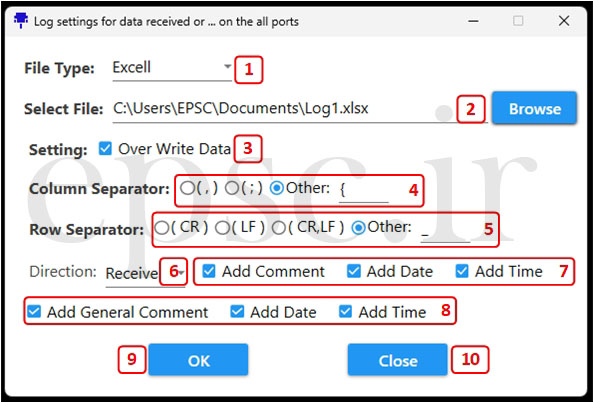
فرمت های قابل انتخاب Text و Excel می باشد.
گزینه های 4 و 5 فقط در صورتی که Excel انتخاب شده باشد فعال می گردند.
پس از آغاز لاگ گیری دکمه لاگ روشن شده (به رنگ قرمز درآمده) و درصورت فشردن مجدد دکمه لاگ گیری متوقف می شود و پیام باز کردن فایل نمایش داده می شود که در صورت تایید فایل ذخیره شده باز می گردد.
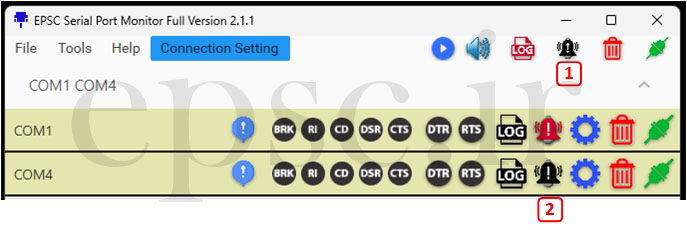
از 2 مسیر که در تصویر بالا مشخص است می توان تعریف و تنظیمات آلارم را انجام داد.
مسیر (1) آلارم های تعریف شده را روی تمام پورت های باز شده اعمال می کند و مسیر (2) فقط روی پورت متناظر. توضیحات و عملکرد هر 2 مشابه هم می باشد که در ادامه آورده شده است.
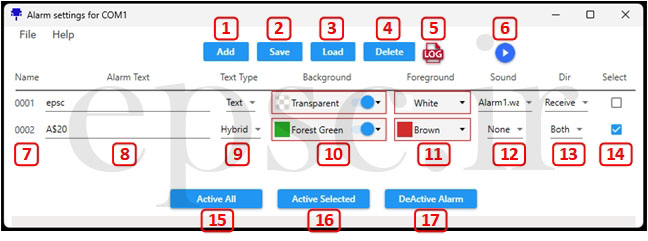
برای فعال کردن لاگ از آلارم های رخ داده باید گزینه شماره 5 در تنظیمات آلارم زده شود و همانند تصویر زیر نوع فایل و مسیر فایل برای ذخیره را مشخص کرد.
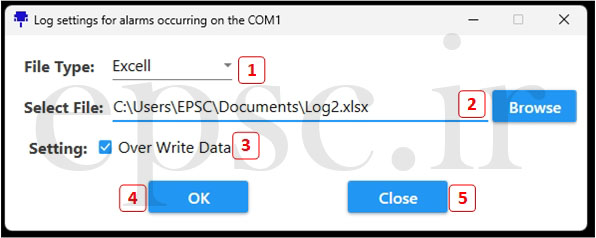
فرمت های قابل انتخاب Text و Excel می باشد.
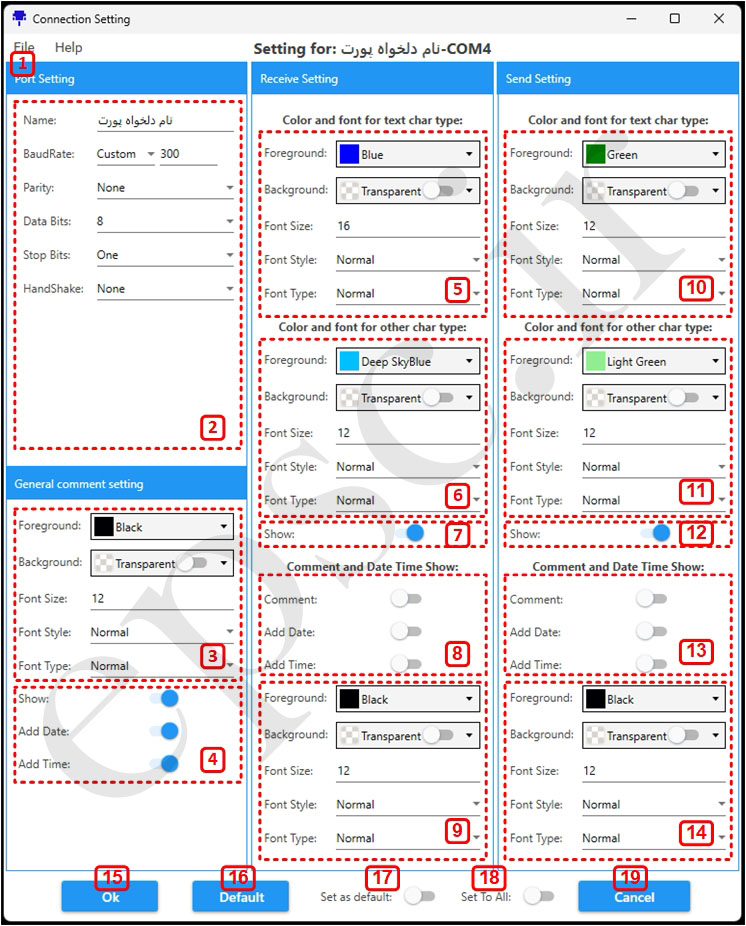
عملکرد اکثر کنترل های این پنجره مشابه تنظیمات کلی و پیش فرض میباشد که در ابتدا توضیح داده شد، با این تفاوت که فقط روی پورت متناظر اعمال می شود و بصورت خلاصه هم در ادامه آورده می شود.
در فیلدهای ارسال و فیلدهای آلارم دیتا را می توان با فرمت های مختلفی وارد کرد. همچنین در فیلد جداساز سطر و سطون در لاگ گیری هم می توان دیتا را بصورت Hybrid وارد کرد. توضیحات هر کدام و روش وارد کردن دیتا در ادامه آورده شده است.
در این مد کل دیتای وارد شده بصورت Text و یا String در نظر گرفته می شود.
دیتای وارد شده بصورت کد هگز در نظر گرفته می شود.
هر بایت باید در 2 کاراکتر از 0x00 تا 0xFF و پشت سر هم وارد شود. به عنوان مثال برای ارسال و یا ایجاد آلارم روی 4 کد( 0x05 و 0xF6 و 0x5A و 0x00 ) پشت سر هم متن باید به صورت زیر وارد شود.
05F65A00
دیتای وارد شده بصورت دسیمال و یا ده دهی در نظر گرفته می شود.
هر بایت باید در 3 کاراکتر از 000 تا 255 و پشت سر هم وارد شود. به عنوان مثال برای ارسال و یا ایجاد آلارم روی 4 عدد ( 5 و 38 و 221 و 10 ) پشت سر هم متن باید به صورت زیر وارد شود.
005038221010
دیتای وارد شده بصورت اوکتال و یا هشت هشتی در نظر گرفته می شود.
هر بایت باید در 3 کاراکتر از 000 تا 377 و بصورت octal پشت سر هم وارد شود. به عنوان مثال برای ارسال و یا ایجاد آلارم روی 4 عدد ( 5 و 34 و 221 و 10 ) که بصورت اوکتال می باشند پشت سر هم متن باید به صورت زیر وارد شود.
005034221010
دیتای وارد شده بصورت باینری و یا دو دویی در نظر گرفته می شود.
هر بایت باید در 8 کاراکتر از 00000000 تا 11111111 و بصورت binary پشت سر هم وارد شود. به عنوان مثال برای ارسال و یا ایجاد آلارم روی 4 عدد ( 00101100 و 10111100 و 00100101 و 00000001 ) که بصورت اوکتال می باشند پشت سر هم متن باید به صورت زیر وارد شود.
00101100101111000010010100000001
در این مد دیتا را می توان بصورت ترکیبی از Text و Hex و Decimal و Octal و Binary وارد کرد.
برای وارد کردن Text باید متن نوشته شود.
برای وارد کردن Hex باید قبل از کد هگز علامت $ قرار داده شود و کد هم در 2 کارکتر نوشته شود. بصورت زیر:
$0A$F1$00
دقت کنید که هر کد می تواند بین 0 تا FF باشد و هر کارکتر هم شامل اعداد 0 تا 9 و A , B , C , D , E , F میتواند باشد. در غیر این صورت با پیام خطا مواجه می شوید.
برای ارسال کارکتر $ هم باید 2 کارکتر $ پشت سر هم ارسال شود.
$$
برای وارد کردن Decimal باید قبل از عدد علامت @ قرار داده شود و عدد هم در 3 کارکتر نوشته شود. بصورت زیر:
@100@001@054@195
دقت کنید که هر عدد می تواند بین 0 تا 255 باشد و هر کارکتر هم شامل اعداد 0 تا 9 میتواند باشد. در غیر این صورت با پیام خطا مواجه می شوید.
برای ارسال کارکتر @ هم باید 2 کارکتر @ پشت سر هم ارسال شود.
@@
برای وارد کردن Octal باید قبل از عدد علامت & قرار داده شود و عدد اوکتال هم در 3 کارکتر نوشته شود. بصورت زیر:
&100&001&300&127
دقت کنید که هر عدد می تواند بین 0 تا 377 باشد و هر کارکتر هم شامل اعداد 0 تا 7 میتواند باشد. در غیر این صورت با پیام خطا مواجه می شوید.
برای ارسال کارکتر & هم باید 2 کارکتر & پشت سر هم ارسال شود.
&&
برای وارد کردن Binary باید قبل از عدد علامت * قرار داده شود و عدد باینری هم در 8 کارکتر نوشته شود. بصورت زیر:
*11010001*00000001*00000000
دقت کنید که هر عدد می تواند بین 0 تا 11111111 باشد و هر کارکتر هم شامل اعداد 0 و 1 میتواند باشد. در غیر این صورت با پیام خطا مواجه می شوید.
برای ارسال کارکتر * هم باید 2 کارکتر * پشت سر هم ارسال شود.
**
مثالی از ترکیب موارد بالا با هم:
Epsc.ir@100$F1test&125*10101010&&end...
سوالات و پرسش های خود را میتوانید از قسمت پرسش و پاسخ ها مطرح کنید. با تشکر.
موفق و پیروز باشید
الکترو پاسارگاد سیستم
محصولات مرتبط
مطالب مرتبط

برای این مطلب دیدگاهی ثبت نشده است